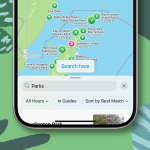Λατρεύω το περιεχόμενο βίντεο, αλλά προτιμώ να παίζω YouTube στο παρασκήνιο κατά την περιήγηση ή την αποστολή μηνυμάτων στο iPhone μου. Αυτό μου επιτρέπει να ακούω μουσική, podcast ή άλλα βίντεο χωρίς να βλέπω τα γραφικά – ακόμα και μετά το κλείδωμα του iPhone μου.
Ενώ το YouTube απαιτεί από εσάς να αποκτήσετε μια συνδρομή Premium για να χρησιμοποιήσετε αυτήν τη δυνατότητα, μερικά εξαιρετικά κόλπα Safari σάς επιτρέπουν να κάνετε το ίδιο δωρεάν!
Εάν είστε ενθουσιασμένοι που θα μάθετε περισσότερα σχετικά με αυτές τις δύο μεθόδους, ακολουθεί ένας λεπτομερής οδηγός για το πώς να κάνετε το YouTube να παίζει στο παρασκήνιο σε iPhone ή iPad.
Γιατί θα θέλατε να παίξετε το YouTube στο παρασκήνιο στο iPhone;
Πριν ξεκινήσουμε τα κόλπα, ακολουθούν ορισμένοι λόγοι για τους οποίους μπορεί να θέλετε να παίξετε το YouTube στο παρασκήνιο στο iPhone σας:
Multitasking: Οι περισσότεροι από εμάς χρησιμοποιούμε τα iPhone μας για πολλά πράγματα ανά πάσα στιγμή. Η αναπαραγωγή στο παρασκήνιο σάς επιτρέπει να κάνετε εναλλαγή μεταξύ εφαρμογών χωρίς να διακόπτετε την αναπαραγωγή ό,τι παρακολουθείτε στο YouTube. Έτσι, για παράδειγμα. μπορείτε να συνεχίσετε να ακούτε τις ειδήσεις ενώ απαντάτε σε email ή κάνετε κύλιση στο Instagram. Αρκετά προσεγμένο!
Ακούστε αντί για παρακολούθηση: Πολλές φορές, μπορεί να μην χρειάζεται απαραίτητα να παρακολουθήσετε ένα βίντεο και μπορείτε απλώς να ακούσετε. Για παράδειγμα, αν είστε συντονισμένοι σε κάποια μουσική, ένα podcast ή μια συνέντευξη, η αναπαραγωγή του YouTube στο παρασκήνιο σάς επιτρέπει να αφήσετε το τηλέφωνό σας ενώ συνεχίζετε να ακούτε. Αυτό είναι υπέροχο όταν μαγειρεύετε, γυμνάζεστε ή ξαπλώνετε στο κρεβάτι.
Ενισχύστε την παραγωγικότητα: Αν σας αρέσει να παρακολουθείτε βίντεο ενώ εργάζεστε σε άλλα έργα, η αναπαραγωγή στο παρασκήνιο είναι μια εξαιρετική επιλογή. Μπορεί να αναπαράγει μουσική περιβάλλοντος ενώ κρατάτε σημειώσεις ή σχεδιάζετε στο iPad σας.
Εξοικονόμηση μπαταρίας: Η αναπαραγωγή του YouTube στο παρασκήνιο σημαίνει ότι μπορείτε να κλειδώσετε την οθόνη του iPhone σας ενώ συνεχίζετε να καταναλώνετε περιεχόμενο. Αυτό μπορεί να βοηθήσει στη διατήρηση της διάρκειας ζωής της μπαταρίας, καθώς η οθόνη της συσκευής σας είναι απενεργοποιημένη.
Ευκολία: Τελικά, όλα έχουν να κάνουν με την ευκολία. Η αναπαραγωγή του YouTube στο παρασκήνιο σάς δίνει την ευελιξία να ακούτε περιεχόμενο ενώ αλλάζετε εφαρμογές και χρησιμοποιείτε το τηλέφωνό σας για άλλα πράγματα. Αυτό σημαίνει ότι δεν χρειάζεστε ξεχωριστή εφαρμογή για να ακούτε μουσική και podcast, επειδή μπορείτε να επιλέξετε να απολαμβάνετε περιεχόμενο ήχου στο ίδιο το YouTube.
Πώς να παίξετε το YouTube στο παρασκήνιο στο iPhone χρησιμοποιώντας το Safari
Εάν χρησιμοποιείτε τη δωρεάν έκδοση της εφαρμογής YouTube, η αναπαραγωγή του βίντεο θα σταματήσει τη στιγμή που θα ωθήσετε την εφαρμογή στο παρασκήνιο ή θα κλειδώσετε την οθόνη σας. Εκεί έρχεται να σώσει το Safari.
Στο Safari, μπορείτε να αναπαράγετε τον ήχο οποιουδήποτε βίντεο YouTube στο παρασκήνιο χωρίς καν να συνδεθείτε! Δεν με πιστεύεις; Δοκιμάστε το μόνοι σας:
Ανοίξτε το Safari → Μεταβείτε στον ιστότοπο του YouTube.
Ξεκινήστε την αναπαραγωγή ενός βίντεο της επιλογής σας και πατήστε την οθόνη αναπαραγωγής μία φορά.
Επιλέξτε το εικονίδιο πλαισίου κάτω δεξιά στο βίντεο για να μεταβείτε σε λειτουργία πλήρους οθόνης.
Στη συνέχεια, πατήστε οπουδήποτε στην οθόνη για να δείτε τις επιλογές ελέγχου βίντεο.
Τώρα, πατήστε το εικονίδιο εικόνα σε εικόνα επάνω αριστερά και μετακινηθείτε σε άλλο παράθυρο.
Ο ήχος θα πρέπει να αρχίσει να παίζει στο παρασκήνιο. Εάν δεν το κάνει, σύρετε προς τα κάτω στην οθόνη σας για να αποκτήσετε πρόσβαση στην οθόνη κλειδώματος ή στο Κέντρο ελέγχου και πατήστε το κουμπί Αναπαραγωγή.
Είναι ενδιαφέρον ότι η παραπάνω μέθοδος λειτουργεί και σε μερικά άλλα προγράμματα περιήγησης iPhone. Για παράδειγμα, το δοκίμασα με το Chrome και πήρα εκπληκτικά αποτελέσματα.
Προχωρώντας προς τα εμπρός, υπάρχει ένα άλλο κόλπο Safari που πρέπει να γνωρίζετε. Περιλαμβάνει τη χρήση της προβολής επιφάνειας εργασίας του ιστότοπου YouTube για την αναπαραγωγή ήχου στο παρασκήνιο.
Ξεκινήστε την αναπαραγωγή ενός βίντεο στον ιστότοπο του YouTube.
Πατήστε το εικονίδιο aA δίπλα στη γραμμή διευθύνσεων στο κάτω μέρος.
Επιλέξτε Αίτημα ιστότοπου για επιτραπέζιους υπολογιστές από το αναδυόμενο παράθυρο.
Σύρετε προς τα κάτω για πρόσβαση στην οθόνη κλειδώματος ή στο Κέντρο ελέγχου και πατήστε το κουμπί Αναπαραγωγή. Εάν σταματήσει σε οποιοδήποτε σημείο, απλώς πατήστε ξανά το κουμπί Αναπαραγωγή.
Ενώ και οι δύο αυτές λύσεις λειτουργούν καλά, η επανάληψη των βημάτων για κάθε βίντεο μπορεί να γίνει κουραστική. Επίσης, κατά τη διάρκεια της δοκιμής, δεν μου άρεσε η διαδικασία. Μερικές φορές, έπρεπε να αλλάξω σε οριζόντια λειτουργία μόνο για να αποκτήσω πρόσβαση στο εικονίδιο PiP. Επιπλέον, έπρεπε να παρακολουθήσω τις διαφημίσεις πριν ξεκινήσω ένα βίντεο.
Έτσι, για να εξοικονομήσετε χρόνο και να έχετε μια πιο αξιόπιστη επιλογή αναπαραγωγής του YouTube στο παρασκήνιο, συνιστώ να εγγραφείτε στο YouTube Premium και να χρησιμοποιήσετε την ενσωματωμένη λειτουργία PiP.
Πώς να παίξετε το YouTube στο παρασκήνιο στο iPhone χρησιμοποιώντας το YouTube Premium
Αν αναρωτιέστε πώς να συνεχίσετε να παίζει το YouTube στο iPhone σας ενώ χρησιμοποιείτε άλλες εφαρμογές, το YouTube Premium είναι σωτήριο.
Για να χρησιμοποιήσετε τη λειτουργία PiP στο YouTube, πρέπει να πληροίτε ορισμένες προϋποθέσεις:
Αρχικά, πρέπει να αγοράσετε το YouTube Premium, το οποίο ξεκινά από περίπου 7,99 $ για φοιτητές και 13,99 $ για άλλους.
Δεύτερον, πρέπει να ενεργοποιήσετε το PiP στην εφαρμογή YouTube. Για να το κάνετε αυτό, ανοίξτε το YouTube → Πατήστε το εικονίδιο προφίλ (Εσείς) κάτω δεξιά → Μεταβείτε στις Ρυθμίσεις (εικονίδιο με το γρανάζι) → Γενικά → Εναλλαγή στο Picture-in-picture.
Μετά την ολοκλήρωση των παραπάνω διατυπώσεων, η αναπαραγωγή βίντεο YouTube στο παρασκήνιο είναι παιχνιδάκι.
Ανοίξτε την εφαρμογή YouTube στο iPhone ή το iPad σας.
Ξεκινήστε την αναπαραγωγή ενός βίντεο.
Απλώς σύρετε προς τα επάνω την εφαρμογή για να την ελαχιστοποιήσετε. Βεβαιωθείτε ότι δεν τερματίζετε την εφαρμογή.
Τώρα, το βίντεο θα πρέπει να αρχίσει να παίζει στο παρασκήνιο. Μπορείτε ακόμη και να κλειδώσετε την οθόνη σας και να αφήσετε τον ήχο να παίζει!